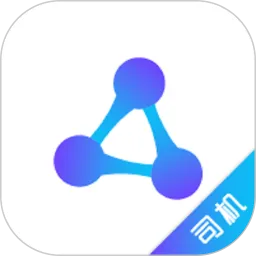随着科技的不断发展,电子设备在我们日常生活中扮演着越来越重要的角色。尤其在工作和娱乐中,显示器的使用已成为普遍现象。在多种显示接口中,HDMI(高清多媒体接口)和VGA(视频图形阵列)是最为常见的两种连接方式。然而,在实际使用中,HDMI转VGA的过程中,许多用户会遇到“不显示”的问题。本文将探讨此类问题的出现、原因及解决方案。

首先,我们需要了解HDMI和VGA之间的基本区别。HDMI是一种数字信号接口,传输的是未经压缩的高清视频和音频,同时支持更高的分辨率。而VGA是一种较为传统的模拟信号接口,主要用于连接较早款的显示器。由于两者之间信号类型的差异,HDMI转VGA的转换就需要使用专门的转换器。
然而,使用HDMI转VGA转换器的用户常常会出现不显示的情况。造成这一问题的原因可能有很多,以下是几个常见的因素:
1. 转换器质量问题:市场上存在各种类型的HDMI转VGA转换器,价格差异较大。一些低质量的转换器可能无法正常工作,导致信号传输失败。因此,在购买时,应选择知名品牌和信誉良好的产品。

2. 连接不当:有时,用户在连接设备时可能会出现接触不良或插反的情况。确保HDMI线和VGA线均稳固连接,是避免不显示问题的基础步骤。
3. 分辨率不匹配:HDMI和VGA接口对分辨率的支持可能存在差异。某些较高清的显示器可能不支持VGA的分辨率设置。如果显示器设置的分辨率超出VGA支持的范围,就会出现无法显示的情况。在这种情况下,用户需要调整分辨率设置,使其适配VGA的最高支持值。
4. 显卡驱动问题:如果计算机的显卡驱动未更新,或存在冲突,可能导致设备无法识别外接显示器。及时更新显卡驱动程序通常能够解决这一问题。用户可以访问显卡制造商的官方网站下载最新的驱动程序。
5. HDMI输出设置:在某些情况下,电脑可能默认只输出到内置显示屏,而未激活外接显示器。这时需要进入显示设置,手动选择“扩展显示”或“仅使用外接显示器”。
那么,当遇到HDMI转VGA不显示的问题时,该如何解决呢?以下是一些实用的步骤:
1. 检查硬件连接:确保HDMI和VGA线缆都连接牢固,检查是否存在松动或损坏的现象。
2. 更换转换器:如果可能,尝试使用另一款质量更好的HDMI转VGA转换器,以排除转换器本身的问题。
3. 调整分辨率:右键点击桌面,选择“显示设置”,在显示选项中检查分辨率设置,并将其调整至VGA支持的范围内。
4. 更新驱动程序:访问显卡制造商的官方网站,下载并安装最新版本的显卡驱动程序。
5. 重启设备:有时,重新启动电脑和显示器能够解决临时的软件Bug,使设备重新识别外接显示器。
最后,虽然HDMI转VGA的连接方式在某些情况下可能会遇到不显示的问题,但通过采取适当的措施,大多数问题都能得到解决。在实际使用中,不妨多加留意硬件软件的兼容性与设置,确保工作与娱乐的顺利进行。